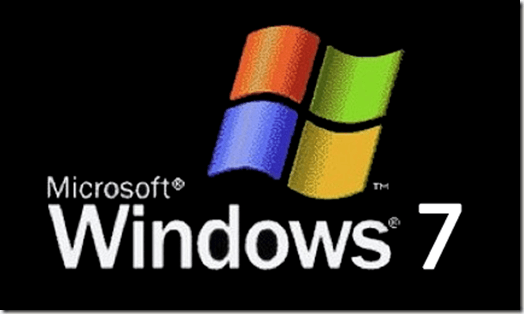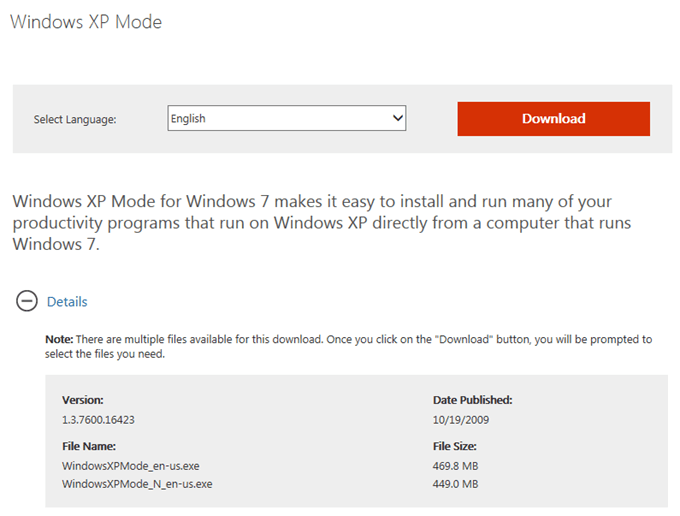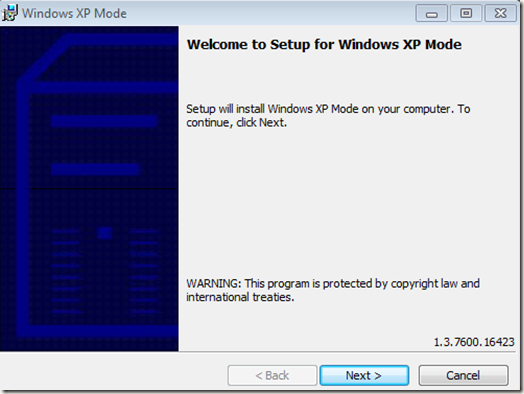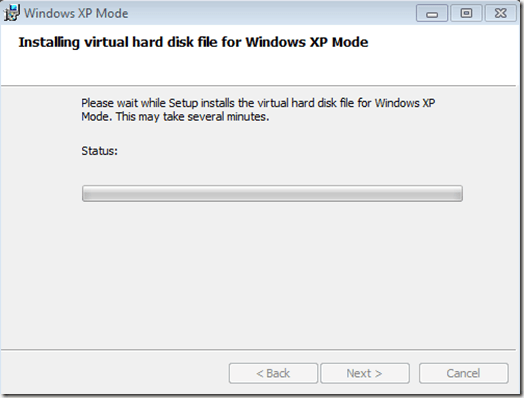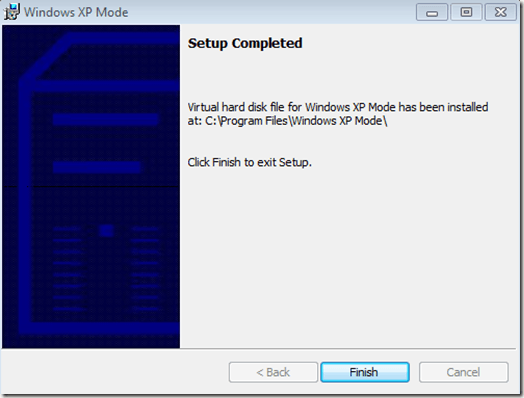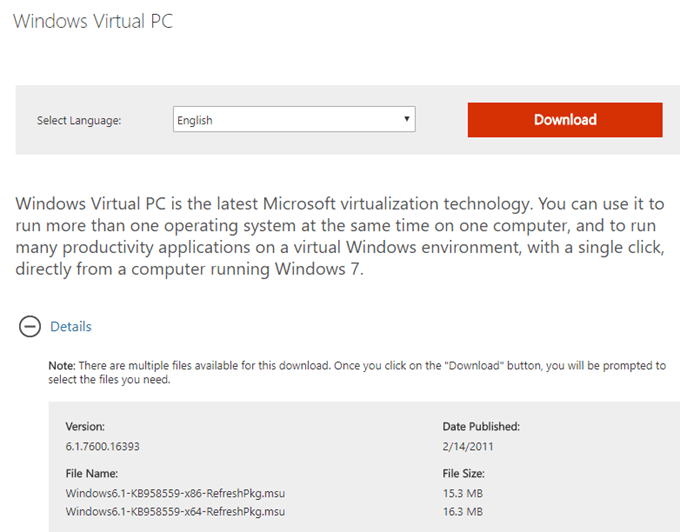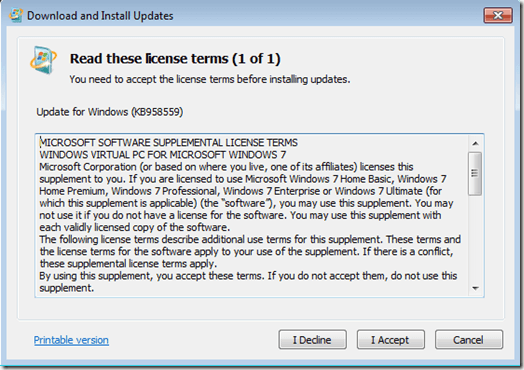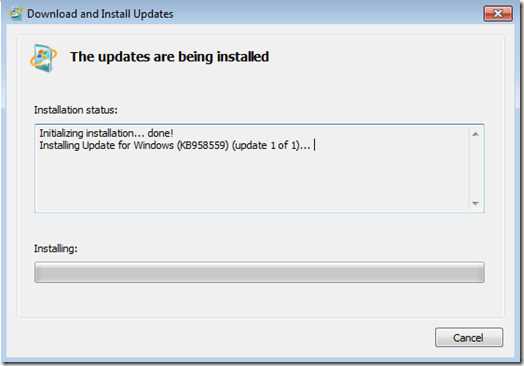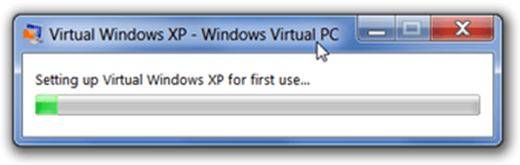Bisher hat sich Windows 7 als gutes Gesamtbetriebssystem erwiesen. Es hat einige notwendige Verbesserungen und sogar einige neue technologische Merkmale gebracht.
Allerdings kann Windows 7 einige Probleme mit der Abwärtskompatibilität haben, was bei jedem neuen Betriebssystem zu erwarten ist. Microsoft antizipierte dies und entschied sich, den XP-Modus zu Windows 7 hinzuzufügen.
XP-Modus ermöglicht es Ihnen, Windows XP innerhalb einer virtuellen Maschine innerhalb von Windows 7 auszuführen um ältere Anwendungen und Programme bei Bedarf auszuführen. Das folgende Tutorial führt Sie durch den XP-Modus zu Ihrer Windows 7-Installation.
Installieren Sie den XP-Modus unter Windows 7h2>
Bevor Sie mit der Installation des XP-Modus beginnen, sollten Sie zunächst prüfen, ob Ihr Computer die Virtualisierung unterstützt. Verwenden Sie dieses Tool direkt von Microsoft, um die Kompatibilität Ihres Computers zu überprüfen.
Die Datei hat nur 1 MB (abhängig von den ausgewählten Komponenten). Es sollte daher nicht viel Zeit für den Download benötigt werden. Nachdem Sie es heruntergeladen haben, installieren Sie die Datei und führen Sie den Check aus. Wenn es heißt, dass es gut ist zu gehen, dann geht es weiter.
Nun können Sie die aktuelle XP Mode-Datei herunterladen 3. Nachdem der Download abgeschlossen ist, doppelklicken Sie auf die Installationsdatei, um den XP-Modus auf Ihrem Computer zu installieren.
Installieren Sie Windows Virtual PC
Jetzt, da Sie die XP-Modus-Datei bereit haben, müssen Sie das Windows Virtual PC-Framework installieren. Wechseln Sie zurück zu diese Seite und klicken Sie auf die Schaltfläche Herunterladen.
Speichern Sie die Installationsdatei auf Ihrem Computer und doppelklicken Sie, um sie auszuführen. Installieren Sie Windows Virtual PC und alle Updates auf Ihrem Computer. Sie müssen Ihren Computer nach Abschluss des Installationsprogramms neu starten.
Nachdem Ihr Computer neu gestartet und die neuen Dateien installiert wurden, sollten Sie Windows XP Mode starten können. Klicken Sie auf das Startmenü und verwenden Sie den Pfad Start & gt; Alle Programme & gt; Windows Virtual PC & gt; Windows XP-Modus.
Geben Sie ein Kennwort in das Popup-Feld ein, das Sie für Ihre virtuelle Maschine verwenden möchten, geben Sie zur Bestätigung erneut ein und klicken Sie auf "Weiter". Wählen Sie auf dem zweiten Bildschirm die Option zum Aktivieren automatischer Updates und klicken Sie auf Weiter. Windows Virtual PC richtet nun Ihren XP-Modus ein. Dies kann einige Minuten dauern.
Nach Abschluss der Installation Windows XP wird automatisch im Fenster der virtuellen Maschine gestartet.
Von hier aus können Sie Ihre virtuelle Maschine im XP-Modus auf dieselbe Weise einrichten, wie Sie einen tatsächlichen Computer mit einer normalen XP-Installation darauf einrichten würden. Sie können Konten hinzufügen oder löschen, Programme hinzufügen oder entfernen, Desktop-Designs ändern usw.
Sie können Ihre virtuelle Maschine im Vollbildmodus anzeigen, indem Sie die Fenster maximieren Schaltflächedrücken die Sie verwenden würden, um jedes Fenster zu maximieren). Um zur normalen Ansicht zurückzukehren, klicken Sie einfach auf die Schaltfläche zum Wiederherstellen nach unten.
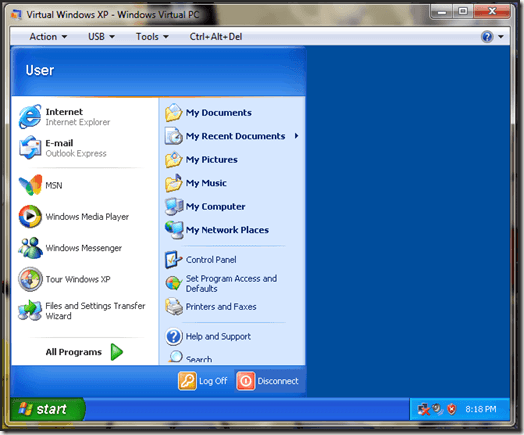
Das ist alles, was dazu gehört. Sie haben nun Windows XP Mode installiert und können es in Windows 7 verwenden. Jetzt können Sie einfach ältere Programme, die nicht mit Windows 7 funktionieren, in Ihre virtuelle Maschine im XP-Modus installieren.